
Elke organisatie, wat ze ook doet, moet klanten registreren in haar database. Dit is een basisactie voor alle bedrijven. Daarom moet dit proces speciale aandacht krijgen. In dit geval is het beter om rekening te houden met alle functies die de gebruiker van de software kan tegenkomen. Allereerst is de snelheid van de klantregistratie van groot belang. Registratie van de cliënt dient zo snel mogelijk te gebeuren. En het hangt allemaal niet alleen af van de prestaties van het programma of de computer.
Ook het gemak van het toevoegen van informatie over de cliënt speelt een rol. Hoe intuïtiever de interface, hoe handiger en prettiger uw dagelijkse werk zal zijn. De handige interface van het programma is niet alleen een snel begrip van welke knop je op een bepaald moment wilt indrukken. Het bevat ook verschillende kleurenschema's en thematische bedieningselementen. Zo is de laatste tijd het ' donkere thema ' erg populair geworden, waardoor de ogen bij langdurig computerwerk minder vermoeid raken.
Vergeet de toegangsrechten niet. Niet alle gebruikers zouden toegang moeten hebben om nieuwe klanten te registreren. Of om informatie over eerder geregistreerde klanten te bewerken. Dit alles is ook voorzien in ons professionele programma.

Voordat u toevoegt, moet u eerst op zoek naar een klant "bij naam" of "telefoonnummer" om er zeker van te zijn dat het niet al in de database bestaat.
![]() Hiervoor zoeken we op de eerste letters van de achternaam of op telefoonnummer.
Hiervoor zoeken we op de eerste letters van de achternaam of op telefoonnummer.
![]() U kunt ook zoeken op een deel van het woord , dat overal in de achternaam van de klant kan staan.
U kunt ook zoeken op een deel van het woord , dat overal in de achternaam van de klant kan staan.
![]() Het is mogelijk om de hele tabel te doorzoeken .
Het is mogelijk om de hele tabel te doorzoeken .
![]() Zie ook wat de fout zal zijn bij het toevoegen van een duplicaat. Een persoon met een achternaam en voornaam die al in het klantenbestand is geregistreerd, wordt als duplicaat beschouwd.
Zie ook wat de fout zal zijn bij het toevoegen van een duplicaat. Een persoon met een achternaam en voornaam die al in het klantenbestand is geregistreerd, wordt als duplicaat beschouwd.
Als u ervan overtuigd bent dat de gewenste klant nog niet in de database staat, kunt u gerust naar die van hem gaan "toevoegen" .
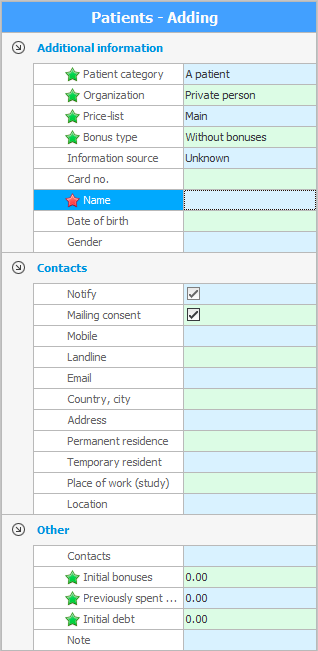
Om de registratie te versnellen, is het enige veld dat moet worden ingevuld "achternaam en voornaam van de patiënt" .

Vervolgens zullen we het doel van andere velden in detail bestuderen.
Veld "Categorie" stelt u in staat uw tegenpartijen te classificeren. U kunt een waarde uit de lijst selecteren. De lijst met waarden moet vooraf worden samengesteld in een aparte directory. Al uw klanttypes worden daar vermeld.
Als u met zakelijke klanten werkt, kunt u ze allemaal aan een specifieke toewijzen "organisaties" . Ze staan allemaal vermeld in een speciaal naslagwerk .
Bij het maken van een afspraak voor een specifieke patiënt worden de prijzen voor hem uit de geselecteerde genomen "Prijslijst" . Zo kunt u speciale prijzen instellen voor een voorkeurscategorie burgers of prijzen in vreemde valuta voor buitenlandse klanten.
Bij bepaalde klanten kunnen kosten in rekening worden gebracht bonussen per kaartnummer .
Als u de klant vraagt hoe hij precies over u te weten is gekomen, kunt u invullen bron van informatie . Dit komt in de toekomst goed van pas wanneer u het rendement van elk type advertentie analyseert met behulp van rapporten.
![]() Hoe te begrijpen welke advertentie beter is? .
Hoe te begrijpen welke advertentie beter is? .
Meestal krijgt de klant bij het gebruik van bonussen of kortingen een bonus- of kortingskaart , "nummer" die u kunt opslaan in een speciaal veld.
Vervolgens geven we aan "klantnaam" , "geboortedatum" En "vloer" .
Is de opdrachtgever het daarmee eens? "meldingen ontvangen" of "nieuwsbrief" , gemarkeerd met een vinkje.
![]() Bekijk hier meer details over de distributie .
Bekijk hier meer details over de distributie .
Nummer "mobiele telefoon"wordt aangegeven in een apart veld zodat er sms-berichten naar worden verzonden wanneer de klant klaar is om ze te ontvangen.
Voer de rest van de telefoonnummers in het veld in "andere telefoons" . Hier kunt u eventueel een notitie aan het telefoonnummer toevoegen.
Instappen is mogelijk "E-mailadres" . Er kunnen meerdere adressen worden opgegeven, gescheiden door komma's.
"Land en stad" de klant wordt uit de directory geselecteerd door op de vervolgkeuzelijstknop met een naar beneden wijzende pijl te klikken.
In de patiëntenkaart kunt u nog sparen "woonplaats" , "adres van vaste woonplaats" en zelfs "tijdelijk woonadres" . Apart aangegeven "werk- of studieplek" .
Er is zelfs een optie om te markeren "plaats" opdrachtgever op de kaart.
![]() Bekijk hoe u met een kaart kunt werken .
Bekijk hoe u met een kaart kunt werken .
In een apart veld is het, indien nodig, mogelijk om te specificeren "informatie over een persoonlijk document" : documentnummer, wanneer en door welke organisatie het is afgegeven.
Als u vóór de introductie van het programma ' USU ' een administratie bijhield in andere programma's, bijvoorbeeld in ' Microsoft Excel ', dan heeft u wellicht al een opgebouwd klantenbestand. Financiële informatie over elke cliënt op het moment van de overgang naar het ' Universal Accounting System ' kan ook worden opgegeven bij het toevoegen van een patiëntenkaart. Gespecificeerd "initieel bonusbedrag" , "eerder uitgegeven geld" En "oorspronkelijke schuld" .
Alle functies, observaties, voorkeuren, opmerkingen en andere "notities" ingevoerd in een apart groot tekstveld .
![]() Bekijk hoe u schermscheidingstekens gebruikt wanneer er veel informatie in een tabel staat.
Bekijk hoe u schermscheidingstekens gebruikt wanneer er veel informatie in een tabel staat.
Wij drukken op de knop "Redden" .

De nieuwe klant verschijnt dan in de lijst.

![]() Er zijn ook veel andere velden in de klantentabel die niet zichtbaar zijn bij het toevoegen van een nieuw record, maar die alleen bedoeld zijn voor de lijstmodus.
Er zijn ook veel andere velden in de klantentabel die niet zichtbaar zijn bij het toevoegen van een nieuw record, maar die alleen bedoeld zijn voor de lijstmodus.
![]() Voor bijzonder geavanceerde organisaties kan ons bedrijf zelfs implementeren
Voor bijzonder geavanceerde organisaties kan ons bedrijf zelfs implementeren ![]() automatische registratie van klanten bij aanmelding via verschillende communicatiemiddelen.
automatische registratie van klanten bij aanmelding via verschillende communicatiemiddelen.
![]() U kunt de klantgroei analyseren in uw database.
U kunt de klantgroei analyseren in uw database.
Zie hieronder voor andere nuttige onderwerpen:
![]()
Universeel boekhoudsysteem
2010 - 2024